Fabric は、Mod プロジェクトを簡単に作成することを可能にする Fabric テンプレート Mod ジェネレータを提供しています。手動でプロジェクトを作成したい場合は、サンプルの Mod リポジトリを使用することができます。手動で作成する セクションを参照してください。
プロジェクトの生成
Fabric テンプレート Mod ジェネレータ を使用すると新しいプロジェクトを生成することができます。パッケージ名、Mod 名、Mod が対応する Minecraft バージョンの入力が必要です。
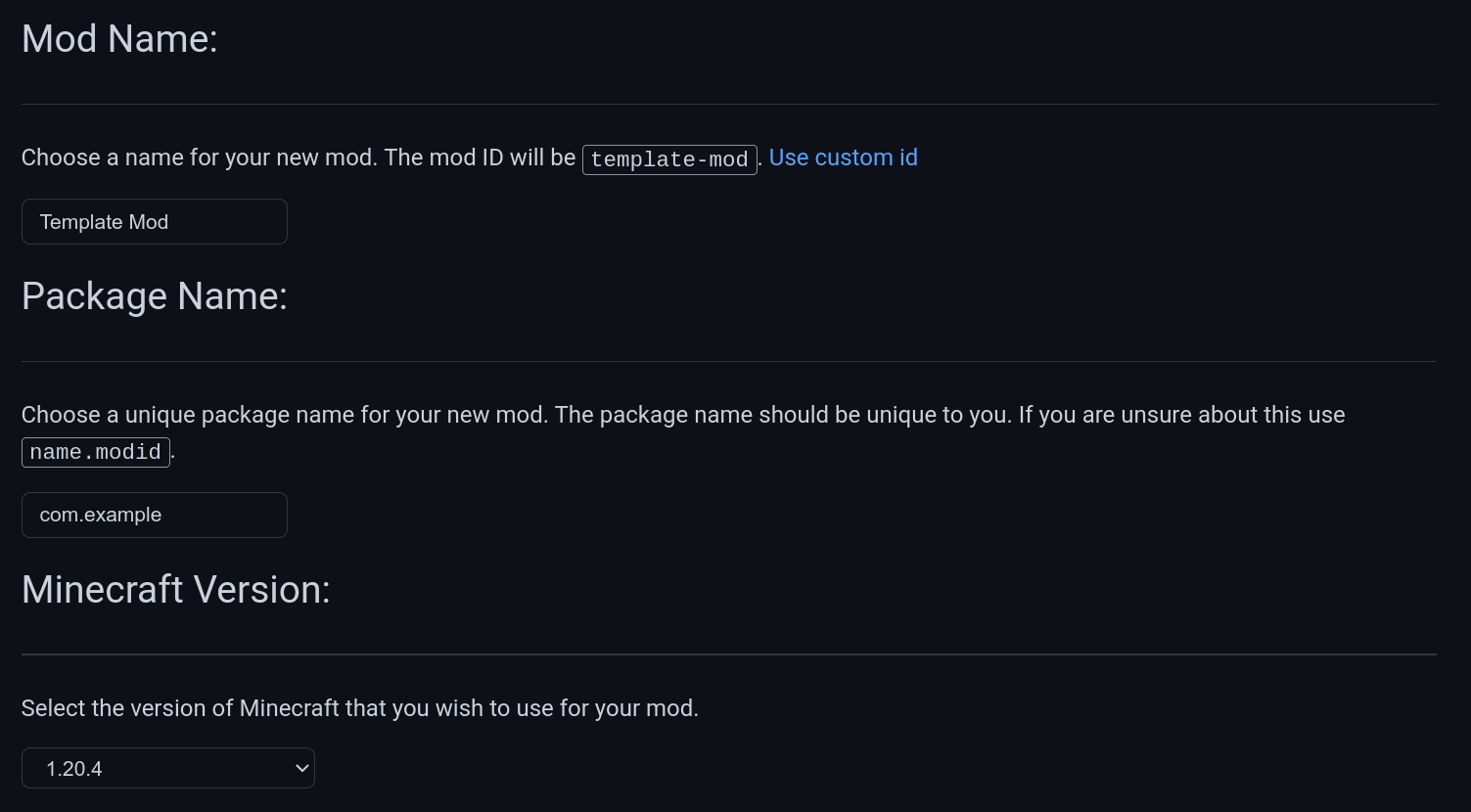
Kotlin を使用したい場合や、データ生成を行いたい場合は、Advanced Options セクションで適切なオプションを選択してください。
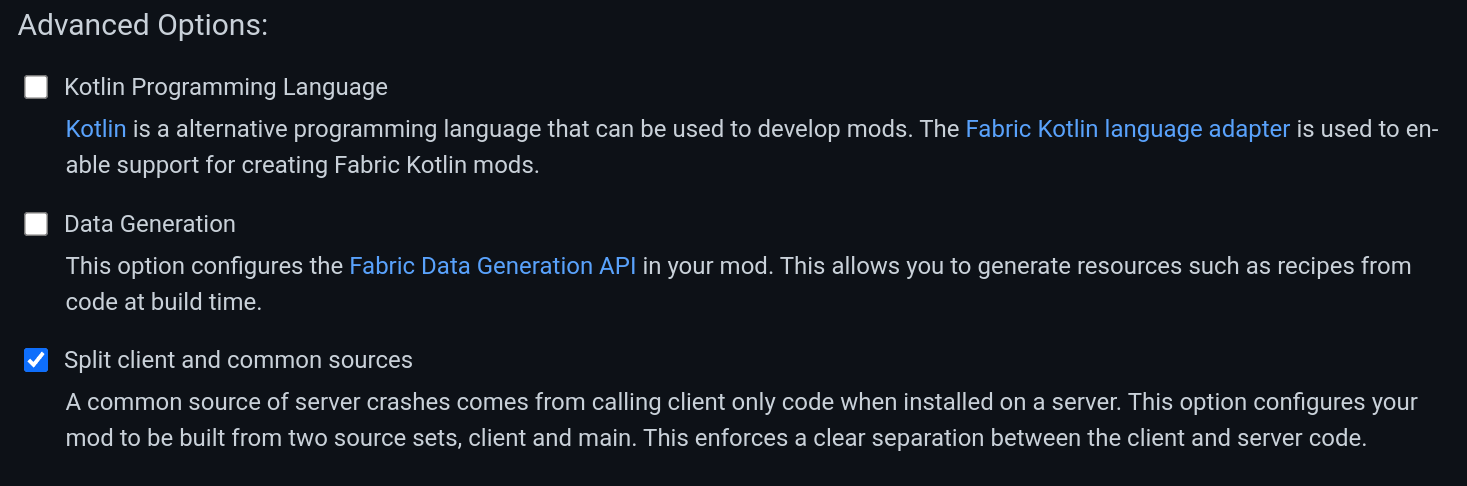
必要な項目の入力が完了したら、Generate ボタンを押してください。ジェネレータが新しいプロジェクトを zip ファイル形式で生成します。
zip ファイルを任意の場所で解凍して、解凍されたフォルダを IntelliJ IDEA で開いてください。
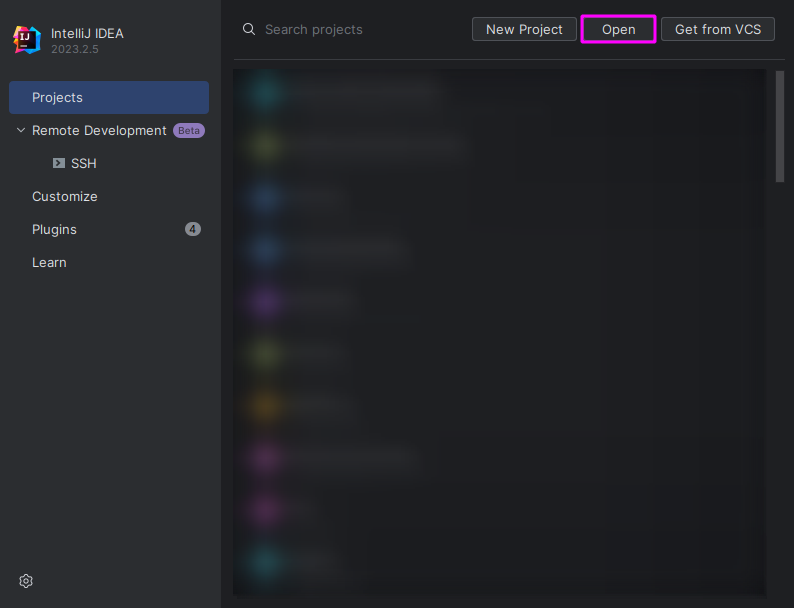
プロジェクトのインポート
プロジェクトを IntelliJ IDEA で開くと、IDE は自動で Gradle 設定を読み込み、セットアップに必要なタスクを行います。
Gradle ビルドスクリプトに関する通知が表示された場合は、Gradle プロジェクトのインポート ボタンを押してください:
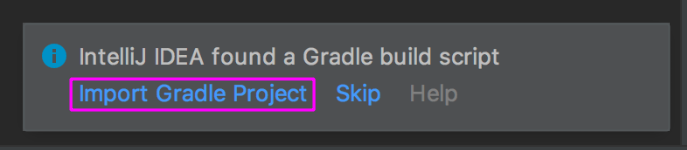
プロジェクトのインポートが完了すると、プロジェクトツールウィンドウにファイルが表示され、Mod の開発を始めることができるようになります。
手動によるプロジェクトの作成
WARNING
サンプルの Mod リポジトリをクローンするためには、Git のインストールが必要になります。
Fabric テンプレート Mod ジェネレータを使用できない場合は、次のステップを踏むことで手動で新しいプロジェクトを作成できます。
まず、Git を使用してサンプル Mod リポジトリをクローンします:
sh
git clone https://github.com/FabricMC/fabric-example-mod/ my-mod-project1
このコマンドは、リポジトリを my-mod-project という名前のフォルダにクローンします。
続いて、フォルダ内の .git フォルダを削除し、IntelliJ IDEA でプロジェクトを開いてください。 .git フォルダが表示されない場合は、ファイルマネージャで隠しファイルの表示を有効にする必要があります。
プロジェクトを IntelliJ IDEA で開くと、IDE は自動で Gradle 設定を読み込み、セットアップに必要なタスクを行います。
前述の通り、Gradle ビルドスクリプトに関する通知が表示された場合は、Gradle プロジェクトのインポート ボタンを押してください。
テンプレートの編集
プロジェクトがインポートされたら、プロジェクトの詳細をあなたの Mod の詳細に合わせて編集してください:
gradle.propertiesファイル内のmaven_groupとarchive_base_nameを編集します。fabric.mod.jsonファイル内のid、name、descriptionプロパティを編集します。- Minecraft、マッピング、Fabric Loader、Loom のバージョンを、対応させたい値に編集します。これらは https://fabricmc.net/develop/ で照会できます。
言うまでもないですが、パッケージ名と Mod のメインクラスも適宜編集してください。

